Maailmas (või oma linnas) leidmiseks on Google Maps üks parimatest tööriistadest. Nagu teate, on see tõeliselt üks täielikumaid. Üks tänavavaate pakutavatest funktsioonidest. See võimaldab teil tänavaid seestpoolt näha, justkui kõndiksite sellel.
Siit saate teada mitte ainult seda, kuidas kasutada tänavapilti oma mobiilis, vaid ka seda, mis on tänavavaade!
1. Mida teeb Google Maps?
Kui soovite õppida, kuidas kasutada tänavavaadet oma mobiiltelefonis, peate pisut teadma peamist rakendust: Google Maps. See on Google'i välja töötatud satelliitidelt saadud kaartide ja piltide tasuta otsingu- ja visualiseerimisteenus.
See pakub täielikku ja tasuta GPS-i, mis võimaldab teil end hõlpsalt leida, otsib aadresse ja ettevõtteid ning töötab enamikus Brasiilia linnades ja maailmas.
Loodud kontoga saate luua ka oma marsruute, panna lemmikuteks konkreetsed aadressid ja asukohad, jagada linke ja palju muud.

2. Mis on tänavavaade?
Ideega sellest, mis on Google Maps, anname nüüd kiire ülevaate sellest, mida Street View õpetab teile, kuidas seda oma mobiilis kasutada.
on Google Mapsi ja Google Earth funktsioon, mis annab kasutajatele interaktiivse ülevaate paljude maailma teede asukohtadest. Käivitati 2007. aastal mitmetes Ameerika suuremates linnades ja hõlmab nüüd isegi väga maapiirkonda.
Enamik pakutavatest fotodest on pärit Street View autodest, kuid paljud on tehtud muul viisil, sealhulgas kasutajate koostöö kaudu, miljonite panoraampiltide tegemiseks.
3. Kuidas kasutada tänavapilti mobiilis?
Lõpuks on aeg õpetada teile, kuidas seda hämmastavat funktsiooni nutitelefoni kaudu ära kasutada, olgu see siis Androidi või iPhoneiga.
Kasutage tänavavaadet Google Mapsis
Esiteks demonstreerime seda Google Mapsi rakenduse kaudu. Selleks tuleb rakendus installida. Kui peate selle installima, järgige lihtsalt Androidi või iOS-i linki.
Seejärel avage see. Leidke panoraamis koht, mida soovite näha. Kas otsides aadressi või sisestades kurika (mida saab teha, puudutades mõnda punkti kaardil ja hoides seda all).
Klõpsake ekraani allosas soovitud koha nime või aadressi. Seejärel kerige vaate avamiseks kerige allapoole ja klõpsake tänavavaate fotol. Väljumiseks klõpsake lihtsalt nuppu tagasi.
Kui soovite, võite klõpsata ka ikoonil, et muuta kaardil kuvamisrežiimi. Ta on paremal ülal. L, lihtsalt klõpsa tänavavaade kõigi saadaolevate teede nägemiseks, mis on tähistatud sinisega. Puudutage punkti, mida soovite lähemalt näha, ja oletegi valmis!

Navigeerimine on ka üsna lihtne:
- Libistage sõrmega üle ekraani, et ringi vaadata ja oma keskkonda paremini näha;
- Pühkige vasakule või paremale Saate liikuda. Kui soovite, võite sõrme mööda sinist joont lohistada või topeltpuudutage ekraanil soovitud suunas;
- Kujutise suurendamiseks tehke lihtsalt ekraanil valamu, avage see pildi lisamiseks ja sulgege selle vähendamiseks.
Vaadake fotosid tänavavaate rakendusega
Samuti on võimalik kasutada selle tööriista ametlikku rakendust. Saate selle alla laadida Androidi ja iPhone'i jaoks. Selle kaudu on võimalik vaadata 360 fotot.
Kui rakendus on alla laaditud ja installitud, näete selle kohta näpunäiteid. Jätkake selle kasutamist. Ekraani ülaosas näete mitmeid vahelehti: Tähtsündmused, Uurida,Profiil jaIsiklik.
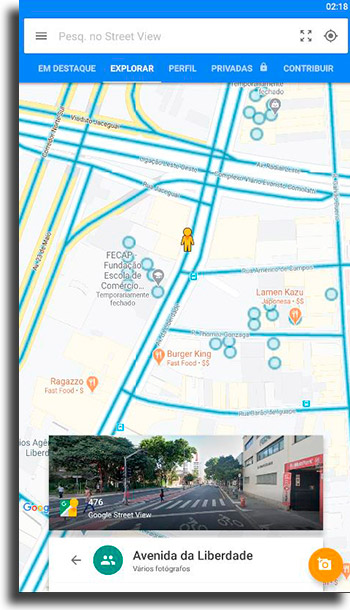
Sisse Tähtsündmused, Tänavavaates näete kõiki 360 vaadatuimat fotot terves maailmas. SisseUurida teie kaardi visualiseerimiseks on 360 parimat fotot.
Alates Profiil kogu teie kaastöö toimub platvormil. Seal saate saata ka 360 fotot endast ja vaadata, kui palju pilte neist on. Parima fotohinnangu saamiseks külastage lihtsalt lehteStatistika.
Lõpuks ta onIsiklik, kus kõiki 360 teie fotot pole veel avaldatud.
Navigeerimine on täpselt sama, mis Google Mapsis.
Ja kas teile meeldib meie juhend tänavavaate mobiilis kasutamiseks?
Jäta kommentaar, kui sa juba tead seda tööriista, olenemata sellest, kas sa seda juba kasutad või on see sinu jaoks uus. Ärge unustage vaadata ka meie Google'i tõlke laiendusjuhendit, näpunäiteid Google Mapsi kasutamiseks ja parimat tõlkerakendust!
